
Der PHP-Editor Xiaoxin stellt Ihnen eine einfache Methode vor, um gefährliche Ports im Win7-System mit einem Klick zu schließen. Im Internetzeitalter ist es sehr wichtig, die Computersicherheit zu gewährleisten. Das Schließen gefährlicher Ports ist ein wichtiger Schritt zur Verhinderung von Netzwerkangriffen. In diesem Tutorial wird ausführlich erklärt, wie Sie alle gefährlichen Ports im Win7-System schließen, um Ihren Computer sicherer und zuverlässiger zu machen. Befolgen Sie unsere Schritte und Sie werden diese Technik leicht beherrschen, um Ihren Computer vor Gefahren zu schützen.
So schließen Sie gefährliche Ports im Win7-System mit einem Klick
1. Öffnen Sie die Systemsteuerung.
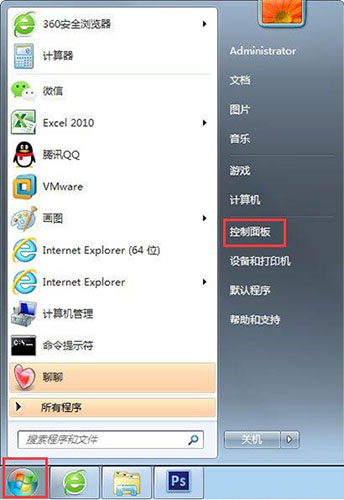
2. Klicken Sie, um die Windows-Firewall zu öffnen.
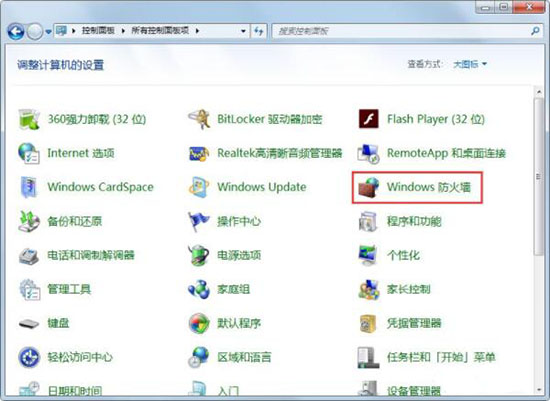
3. Erweiterte Einstellungen auswählen und öffnen.
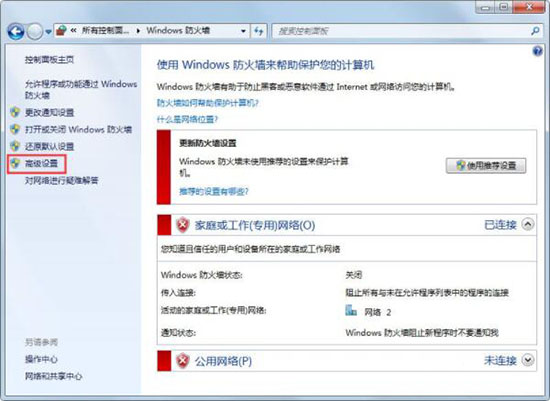
4. Klicken Sie auf Eingehende Regeln und wählen Sie rechts Neue Regel aus.
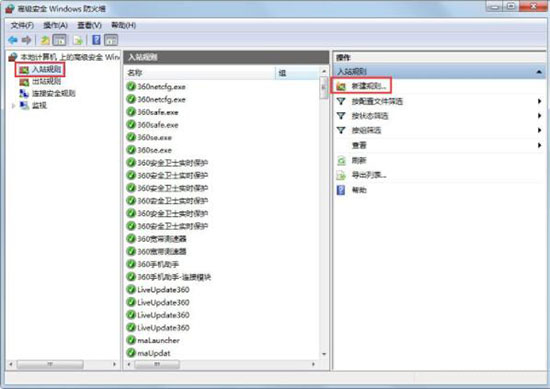
5. Wählen Sie den Port aus und klicken Sie auf Weiter.
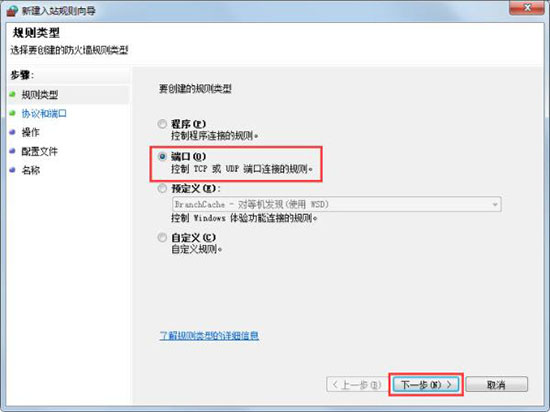
6. Wählen Sie einen bestimmten lokalen Port aus, geben Sie 125 ein und klicken Sie auf Weiter.
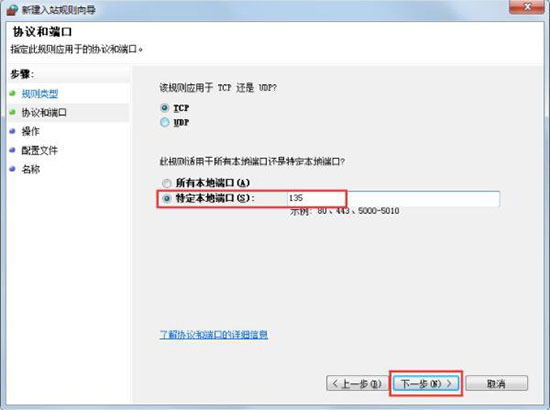
7. Wählen Sie „Blockieren“ der Verbindung und klicken Sie auf „Weiter“.
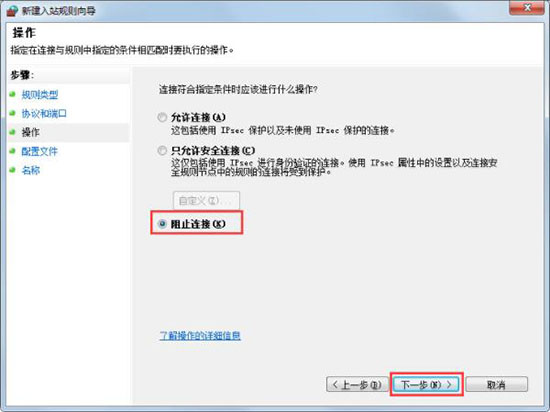
Das obige ist der detaillierte Inhalt vonWie schließe ich gefährliche Ports im Win7-System mit einem Klick? Tutorial zum Schließen aller gefährlichen Ports in Win7. Für weitere Informationen folgen Sie bitte anderen verwandten Artikeln auf der PHP chinesischen Website!
 Einführung in Screenshot-Tastenkombinationen im Windows 7-System
Einführung in Screenshot-Tastenkombinationen im Windows 7-System
 Lösung für das Problem, dass das Win7-System nicht starten kann
Lösung für das Problem, dass das Win7-System nicht starten kann
 So reparieren Sie das Win7-System, wenn es beschädigt ist und nicht gestartet werden kann
So reparieren Sie das Win7-System, wenn es beschädigt ist und nicht gestartet werden kann
 Lösung für keinen Ton im Win7-System
Lösung für keinen Ton im Win7-System
 Detaillierter Prozess zum Upgrade des Win7-Systems auf das Win10-System
Detaillierter Prozess zum Upgrade des Win7-Systems auf das Win10-System
 Der spezifische Prozess der Verbindung zu WLAN im Win7-System
Der spezifische Prozess der Verbindung zu WLAN im Win7-System
 Was ist ein SAAS-Dienst?
Was ist ein SAAS-Dienst?
 Der Unterschied zwischen Front-End und Back-End
Der Unterschied zwischen Front-End und Back-End




